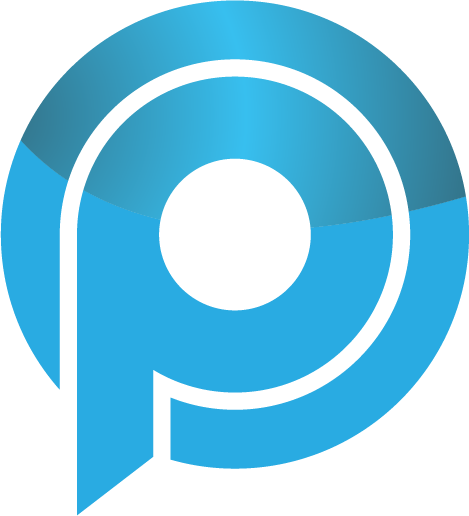Com que frequência você já viu o irritante “Muita gente está usando sua conta agora mesmo” mensagem de erro ao abrir a Netflix? Essa mensagem aparece quando vários dispositivos (mais do que o seu plano suporta) estão streaming de conteúdo Netflix simultaneamente. Nesse ponto, você pode ter pensado em revogar o acesso de outras pessoas à sua conta da Netflix. Nenhuma pessoa sã faria isso para convidar questões familiares e de amigos. Mas o que acontece se todos esses dispositivos forem assinados a partir da Netflix?
Nós respondemos essas consultas (e mais) você pode ter sobre assinar dispositivos fora da sua conta da Netflix. Nós também mostraremos como saber quem está usando sua conta, de onde eles estão usando e o que fazer depois de assinar todos os dispositivos conectados à sua conta da Netflix.
Nota: Nós usamos uma equipe para este tutorial, mas os métodos listados aqui também podem ser executados em um navegador mobile.
Leia mais
Como saber quem está usando sua conta do Netflix
A Netflix não irá dizer exatamente quem está usando sua conta pelo seu nome ou sobrenome. Ao invés disso, ele mostra o nome dos dispositivos e outros dados que podem ajudá-lo a identificar pessoas que usam sua conta.
Etapa 1: Faça login em sua conta em um navegador. Passe o mouse sobre o ícone do perfil no canto superior esquerdo e clique em Conta.
Etapa 2: Na seção Configurações do menu Conta, selecione ‘Atividade Recente de Transmissão de Dispositivo’.
Na página resultante, você encontrará uma lista de dispositivos que acessaram recentemente a sua conta, bem como seus respectivos locais e fuso horário. O Netflix também mostra a você a última vez (dados, fuso horário e minutos) os dispositivos acessaram sua conta.
Se você encontrar dispositivos não reconhecidos de locais estranhos na lista, sua conta provavelmente está comprometida. Você deve assinar todos os dispositivos imediatamente. Mas antes de fazer, aqui estão algumas coisas que você deve saber.
A Netflix informa as pessoas que você os assinou
Não, a Netflix no snitch. Os indivíduos afetados acabarão por descobrir que não têm mais acesso à sua conta, mas a Netflix não envia uma notificação ou os informa antes de assiná-los.
Pode-se remover um único dispositivo da conta da Netflix
No momento, você não pode. É uma ação tudo-ou-nada. A função “Sign out of all devices” faz exatamente o que o nome diz. A Netflix irá assinar todos os dispositivos associados à sua conta, exceto o dispositivo que você usou para assinar outros dispositivos.
Dispositivos que você exclui ainda acessam sua conta da Netflix
Sim, as pessoas que estão em sua conta ainda podem ver conteúdo. Eles podem simplesmente re-assinar em sua conta se souber a sua senha ou se eles o tiverem guardado em seu dispositivo. Para evitar isso, você deve alterar sua senha de conta. Caso contrário, você pode re-square one em nenhum momento em que esses dispositivos são re-assinados em sua conta.
Além disso, você deve saber que remover dispositivos da sua conta da Netflix nem sempre é instantânea. E isso é por causa da janela de remoção do dispositivo Netflix.
Quando você remove dispositivos da sua conta, ele às vezes leva a Netflix até 8 horas para efetuar a mudança. Então, se você desconectou todos os dispositivos da sua conta mas ainda não consegue ver o seu programa favorito da Netflix TV, você pode ter que esperar 8 horas ou menos.
Como fazer o login da sua conta da Netflix de todos os dispositivos
Agora que você já conhece o básico sobre mudar sua conta da Netflix de todos os dispositivos, aqui está como fazer isso.
Etapa 1: Visite o website da Netflix em um navegador e digite suas credenciais para fazer login na sua conta.
Etapa 2: Clique no ícone no perfil (ou clique nele) e selecione Conta nas opções.
Etapa 3: Em seguida, role até a seção de configuração e clique em ‘Faça logon em todos os dispositivos.’
Etapa 4: Clique no botão de login para continuar.
O que fazer após assinar todos os seus dados da conta
Alterar sua senha de conta
Você pode alterar a senha para a conta da Netflix do menu de configuração da conta ou enviando um e-mail de recuperação de senha / SMS. Siga os passos abaixo para atualizar sua senha de conta do Netflix do menu de configurações da conta.
Etapa 1: Faça login na sua conta do Netflix em um navegador, toque no ícone do perfil e selecione Conta.
Etapa 2: Na seção ‘Filiação e cobrança’, clique em Alterar Senha.
Etapa 3: Você deve fornecer sua senha de conta corrente e digitar a nova senha (duas vezes). Clique em Salvar para fazer a mudança.
Você deve configurar sua nova senha forte e segura. Você também pode conferir a caixa que lê ‘Solicitar todos os dispositivos para fazer login novamente com a nova senha’ antes de clicar em Salvar. Esse é outro método interessante para assinar remotamente sua conta da Netflix de outros dispositivos.
Não compartilhe suas credenciais de conta
Você não deve estar entregando seus detalhes da conta da Netflix como doces. Para evitar (ou limitar, na melhor das vezes) o acesso não autorizado à sua conta, basta compartilhar sua senha com as pessoas que você conhece e confia. Melhor ainda, escreva suas credenciais de conta em seus dispositivos você mesmo. Isso é melhor do que dizer a eles ou textuar a sua senha … eles podem facilmente encaminhá-lo para outras pessoas.
Leia mais
Salvaguardar Sua Conta Netflix
As partes de serem capazes de visualizar conteúdo sem qualquer limitação, assinando sua conta da Netflix de todos os dispositivos também vem com benefícios de segurança. Dar a muitas pessoas o acesso à sua conta expõe suas informações pessoais como número de telefone e detalhes do cartão de crédito. Deixe-nos saber se você tem mais perguntas sobre assinar dispositivos fora da sua conta da Netflix.
Próximo: Quer assistir séries de TV e filmes do catálogo da Netflix americano? Leia o artigo linkado abaixo para saber como acessar o US Netflix com um serviço VPN.
Última atualização em 12 de dez de 2012, 2020 O artigo acima pode conter links de afiliados que ajudam a apoiar o Orientar Tech. No entanto, isso não afeta nossa integridade editorial. O conteúdo permanece imparcial e autêntico.